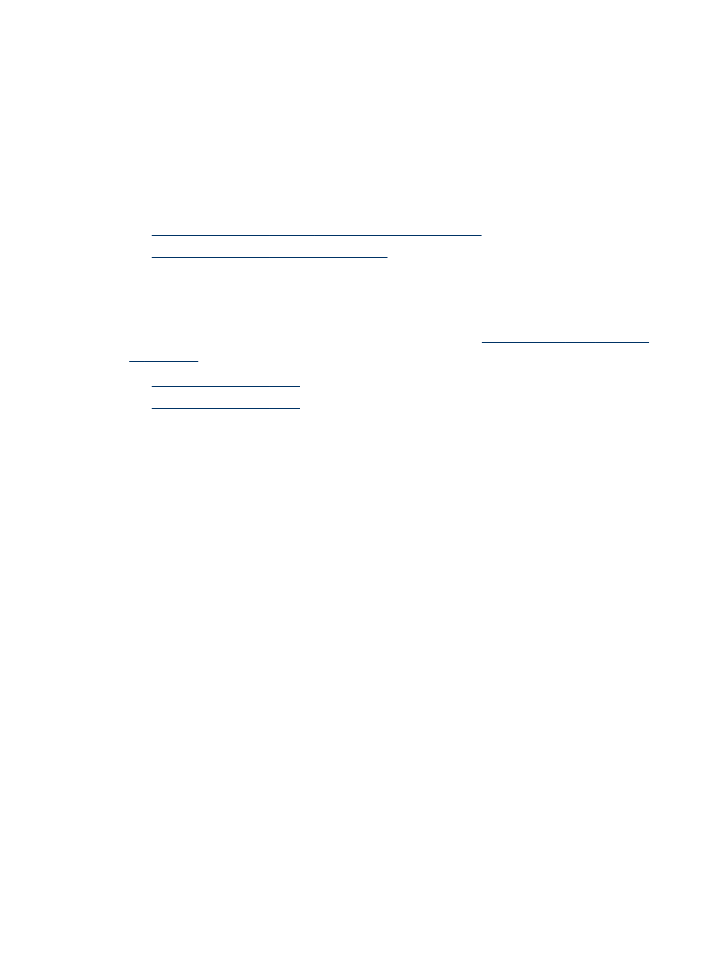
다이얼 그룹 설정
단축
다이얼 항목 설정
•
HP Solution Center(Windows): HP Solution Center를 열고 화면 도움말
의
지침을 따릅니다.
•
HP 장치 관리자(Mac OS): HP Device Manager(HP 장치 관리자)를 시작하
고
Information and Setting(정보 및 설정)을 클릭한 다음 드롭다운 목록에
서
Fax Speed-Dial Setting(팩스 단축 다이얼 설정)을 선택합니다.
•
장치
제어판: 설정을 눌러 단축 다이얼 옵션을 선택한 다음 확인를 누릅니다.
◦
항목을
추가하거나 변경하려면: 새 단축 다이얼 또는 그룹 단축 다이얼
을
선택한 다음 화살표 키를 눌러 사용하지 않는 항목 번호로 이동하거
나
키패드에서 번호를 입력합니다. 팩스 번호를 입력한 다음 확인를 누릅
니다
. 일시 중지나 지역 번호, PBX 시스템 외부 번호에 대한 액세스 코드
(대개 9), 장거리 지역 번호와 같은 필요한 번호를 입력하십시오. 이름을
입력한
다음 확인를 누릅니다.
◦
한
항목 또는 모든 항목을 삭제하려면: 단축 다이얼 삭제를 선택하고 화
살표
키를 눌러 삭제할 단축 다이얼 항목을 강조 표시한 다음 확인를 누
릅니다
.
단축
다이얼 그룹 설정
정기적으로
팩스 번호의 같은 그룹으로 정보를 보내는 경우 작업을 간소화하
기
위해 단축 다이얼 항목을 그룹으로 설정할 수 있습니다. 그룹의 단축 다이얼
항목은
장치 제어판의 단축 다이얼 버튼과 연결할 수 있습니다.
단축
다이얼 항목 설정
31
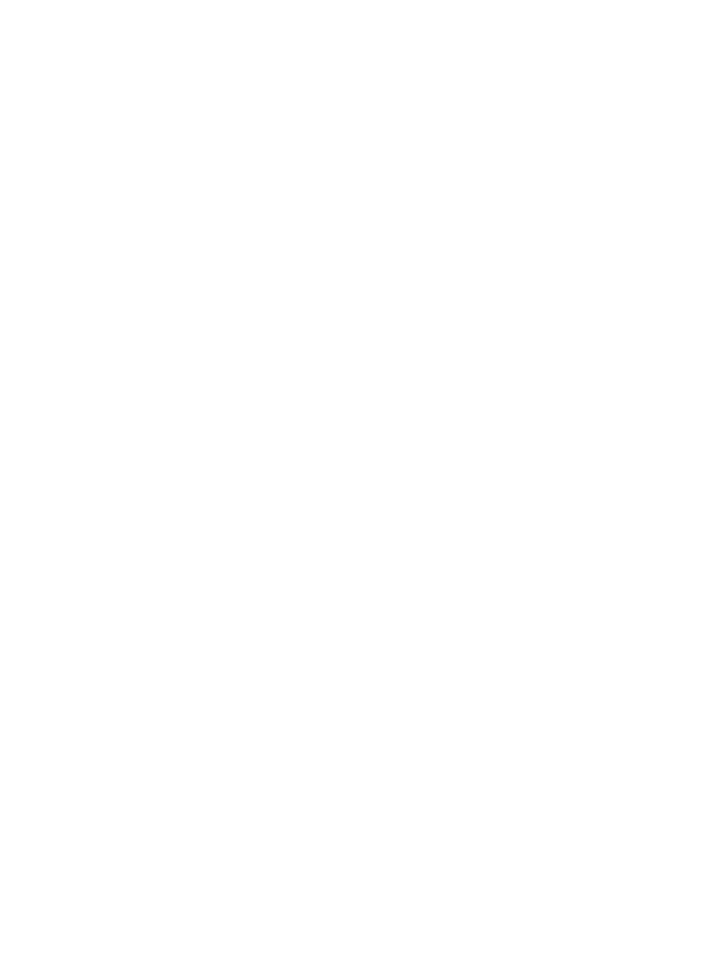
그룹
구성원은 구성원을 단축 다이얼 그룹에 추가하기 전에 단축 다이얼 목록
의
구성원이 되어야 합니다. 최대 20개의 팩스 번호를 각 그룹(각 팩스 번호에
대해
최대 50개의 문자)에 추가할 수 있습니다.
•
HP Solution Center(Windows): HP Solution Center를 열고 화면 도움말
의
지침을 따릅니다.
•
HP 장치 관리자(Mac OS): HP Device Manager(HP 장치 관리자)를 시작하
고
Information and Setting(정보 및 설정)을 클릭한 다음 드롭다운 목록에
서
Fax Speed-Dial Setting(팩스 단축 다이얼 설정)을 선택합니다.
•
장치
제어판: 설정 버튼을 눌러 단축 다이얼 옵션을 선택한 다음 확인를 누릅
니다
.
◦
그룹을
추가하려면: 그룹 단축 다이얼을 선택하고 지정되지 않은 단축 다
이얼
항목을 선택한 다음 확인를 누릅니다. 화살표 키를 사용하여 단축
다이얼
항목을 강조 표시한 다음 확인를 누릅니다. 이 단계를 반복하여
이
그룹에 단축 다이얼 항목을 추가합니다. 작업이 완료되면 메뉴를 종
료합니다
.
◦
그룹에
항목을 추가하려면: 그룹 단축 다이얼을 선택하고 변경할 그룹 단
축
다이얼 항목을 선택한 다음 확인를 누릅니다. 화살표 키를 사용하여
단축
다이얼 항목을 강조 표시한 다음 확인를 누릅니다. 이 단계를 반복
하여
이 그룹에 단축 다이얼 항목을 추가합니다. 작업이 완료되면 메뉴
를
종료합니다.
◦
그룹에서
항목을 삭제하려면: 그룹 단축 다이얼을 선택하고 변경할 그룹
단축
다이얼 항목을 선택한 다음 확인를 누릅니다. 화살표 키를 사용하
여
단축 다이얼 항목을 강조 표시한 다음 확인를 누릅니다. 이 단계를 반
복하여
이 그룹에서 추가 단축 다이얼 항목을 제거합니다. 작업이 완료
되면
메뉴를 종료합니다.
◦
그룹을
삭제하려면: 단축 다이얼 삭제를 선택하고 화살표 키를 눌러 삭제
할
단축 다이얼 항목을 강조 표시한 다음 확인를 누릅니다.
단축